Die meisten Systembefehle können als Root-Benutzer oder als Benutzer mit sudo-Berechtigungen ausgeführt werden. Es ist keine gute Idee, sich immer als Root-Benutzer anzumelden. Der sichere Weg besteht darin, die Root-Anmeldung zu deaktivieren, nachdem Sie einen neuen Benutzer erstellt und ihm sudo-Berechtigungen erteilt haben.
In diesem Tutorial lernen wir, wie man einen Benutzer zur sudoers-Liste in Linux hinzufügt. Die Befehle sind generisch für Linux und funktionieren auf allen Distributionen wie Ubuntu, CentOS, Debian usw.
Schritte zum Hinzufügen eines Benutzers zur sudoers-Liste in Linux
1. Erstellen Sie einen Benutzer
Lassen Sie uns zuerst einen Benutzer für unser Tutorial erstellen. Dies ist ein optionaler Schritt. Wenn Sie bereits einen Benutzer zur sudoers-Liste hinzufügen möchten, können Sie diesen Schritt überspringen.
Wir werden den Befehl adduser verwenden, um einen Benutzer zu erstellen. Sie sollten als root oder als Benutzer mit sudo-Berechtigungen angemeldet sein, um diese Befehle auszuführen. Wenn Sie ein sudo-Benutzer sind, fügen Sie „sudo“ vor allen Befehlen hinzu.
root@localhost:~# adduser journaldev Adding user `journaldev' ... Adding new group `journaldev' (1003) ... Adding new user `journaldev' (1002) with group `journaldev' ... Creating home directory `/home/journaldev' ... Copying files from `/etc/skel' ... Enter new UNIX password: Retype new UNIX password: passwd: password updated successfully Changing the user information for journaldev Enter the new value, or press ENTER for the default Full Name []: Room Number []: Work Phone []: Home Phone []: Other []: Is the information correct? [Y/n] Y root@localhost:~#
Der wichtigste Punkt ist, sich das Passwort für den neuen Benutzer zu merken.
Lassen Sie uns das groups journaldev ausführen Befehl, um die Details der Benutzergruppe zu überprüfen.
root@localhost:~# groups journaldev journaldev : journaldev
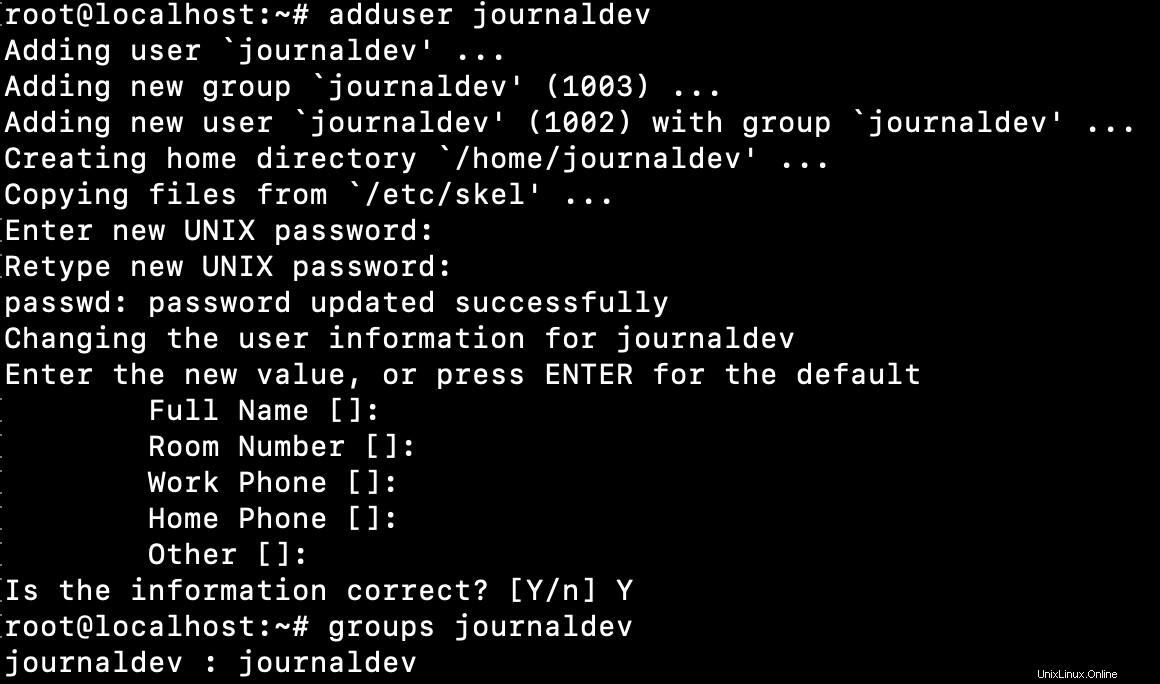
2. Benutzer zur sudo-Gruppe hinzufügen
Wir können den Benutzer mit dem folgenden Befehl zur sudo-Gruppe hinzufügen.
root@localhost:~# usermod -aG sudo journaldev root@localhost:~#
Lassen Sie uns noch einmal die Benutzergruppen überprüfen, um zu bestätigen, dass er zur sudoers-Liste hinzugefügt wurde.
root@localhost:~# groups journaldev journaldev : journaldev sudo root@localhost:~#

3. Validieren Sie den Sudo-Zugriff des Benutzers
Lassen Sie uns schnell überprüfen, ob der Benutzer Teil der sudoers-Liste ist, indem wir einige Befehle mit dem Präfix „sudo“ ausführen.
Verwenden Sie zunächst den su-Befehl um den Benutzer zu ändern.
root@localhost:~# su - journaldev To run a command as administrator (user "root"), use "sudo <command>". See "man sudo_root" for details. journaldev@localhost:~$
Lassen Sie uns einige Befehle als normaler Benutzer und dann als Superuser mit dem Präfix sudo ausführen.
journaldev@localhost:~$ ls -ltr /root ls: cannot open directory '/root': Permission denied journaldev@localhost:~$ journaldev@localhost:~$ sudo ls -ltr /root [sudo] password for journaldev: total 4 drwxr-xr-x 2 root root 4096 Apr 28 11:12 a.txt -rw-r--r-- 1 root root 0 Apr 28 11:12 linux.txt -rw-r--r-- 1 root root 0 Apr 28 11:21 journaldev.txt -rw-r--r-- 1 root root 0 Apr 28 11:22 lfd.txt -rw-r--r-- 1 root root 0 Apr 28 11:22 test.txt journaldev@localhost:~$
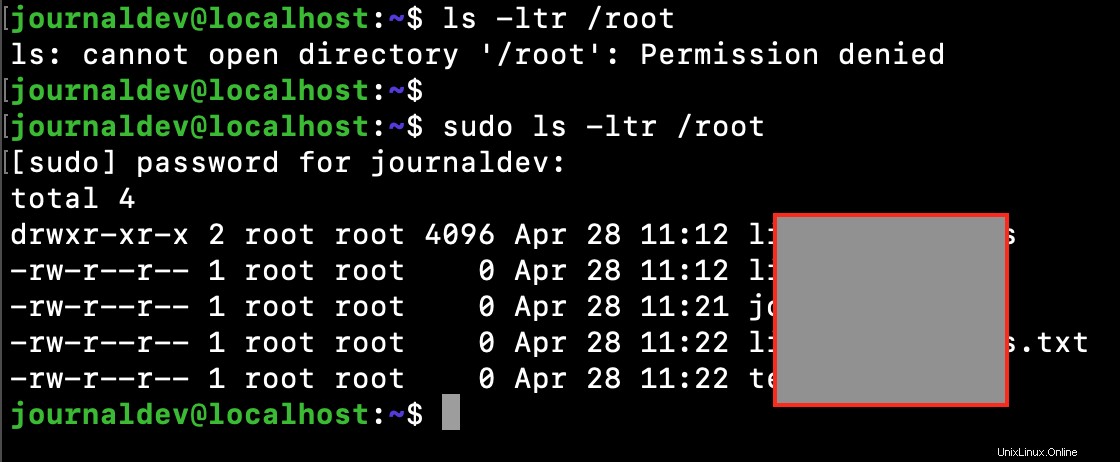
Das ist es. Unser Benutzer ist Teil der sudoers-Liste. Wir können jetzt jeden Befehl als Superuser ausführen.